
16. Mai 2025, 14:02 Uhr | Lesezeit: 2 Minuten
Der Wechsel auf Windows 11 bringt sichtbare Veränderungen mit sich – vor allem beim Startmenü. Doch wer sich schwer an neue Positionen und Funktionen gewöhnt, kann aufatmen: Viele Einstellungen lassen sich mit wenigen Klicks wieder anpassen. Wie genau, erfahren Sie hier.
Mit Windows 11 hat Microsoft das Design und Verhalten vieler Funktionen verändert – unter anderem wandert das Startmenü in die Mitte der Taskleiste. Doch Nutzer können diese Änderungen rückgängig machen und weitere störende Elemente deaktivieren.
Klassisches Startmenü in Windows 11 wiederherstellen
Wer von Windows 10 umsteigt, bemerkt schnell: Das Startmenü befindet sich nun mittig in der Taskleiste statt wie bisher ganz links. Diese zentrale Ausrichtung sorgt bei vielen Nutzern für Irritation – lässt sich jedoch problemlos rückgängig machen.
Dazu ruft man mit der Tastenkombination „Windows+I“ die Einstellungen auf, tippt im Suchfeld „Taskleiste“ ein und wählt den Eintrag „Taskleisteneinstellungen“. Dort klickt man auf „Taskleisten-Verhalten“ und stellt bei „Taskleisten-Ausrichtung“ die Option „links“ ein. Damit erscheint das Startmenü wieder am gewohnten Platz.
Auch interessant: 11 Einstellungen, die man in Windows 11 anpassen sollte
Störende Suchtrends und Nachrichten ausblenden
Neben der Position des Startmenüs bringt Windows 11 weitere Elemente mit, die nicht jeder sehen möchte – etwa Suchtrends und Nachrichten-Vorschauen direkt im Menü.
Diese lassen sich unter „Datenschutz und Sicherheit/Suchberechtigungen/Weitere Einstellungen“ abschalten. Dort einfach die Option „Suchhervorhebungen anzeigen“ deaktivieren.
Datenschutz gezielt anpassen
Wer die Installation von Windows 11 schnell abgeschlossen hat, sollte spätestens jetzt einen Blick in die Datenschutzoptionen werfen. Unter „Datenschutz und Sicherheit“ finden sich zahlreiche Einstellungen, die sich individuell anpassen lassen – von allgemeinen Sicherheitsfunktionen über Windows-Berechtigungen bis hin zu App-Zugriffsrechten.

11 Einstellungen, die man in Windows 11 anpassen sollte

Microsoft macht Schluss mit diesem Windows-Zwang
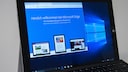
Edge-Browser lässt sich endlich komplett aus Windows verbannen
Standardbrowser ändern und Edge ersetzen
Ein weiterer Punkt, den viele Nutzer nach der Installation anpassen möchten: den Standardbrowser. Denn Microsoft definiert Edge automatisch als Standard.
Sobald ein alternativer Browser installiert ist, lässt sich das über „Apps/Standard-Apps“ ändern. Dort kann für jede Dateityp-Kategorie ein anderer Browser als Standard definiert werden.

